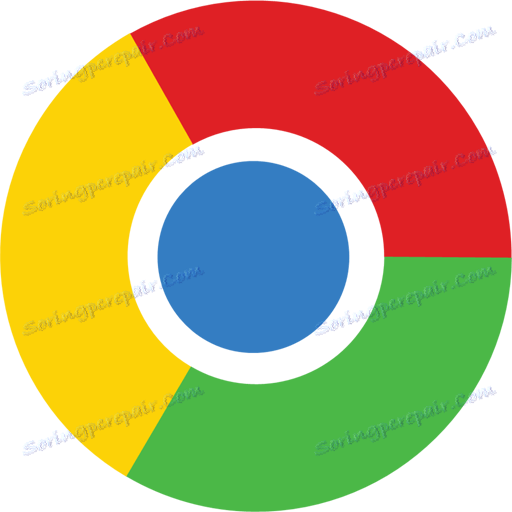Jak odstranit zprávu "Vaše připojení není zabezpečené" v prohlížeči Google Chrome
Při přepnutí na některé zdroje webu se mohou uživatelé prohlížeče Google Chrome setkat s omezeným přístupem k prostředku a namísto požadované stránky se na obrazovce zobrazí zpráva "Vaše připojení není chráněno". Dnes uvidíme, jak tento problém vyřešit.
Vývojáři většiny webových prohlížečů vynakládají veškeré úsilí, aby svým uživatelům zajistili bezpečné surfování na webu. Zejména pokud prohlížeč Google Chrome má podezření, že je něco špatně, na obrazovce se zobrazí zpráva "Vaše připojení není chráněno".
Obsah
Co znamená "vaše připojení není zabezpečené"?
Takový problém znamená jen to, že požadovaná stránka má problémy s certifikáty. Tyto certifikáty jsou potřebné, pokud webové stránky používají zabezpečené připojení HTTPS a je to zdaleka většina webů.
Když přejdete na webový zdroj, Google Chrome okouzlujícím způsobem kontroluje nejen dostupnost certifikátů na webu, ale také podmínky jejich platnosti. A pokud má web certifikát s vypršanou dobou trvání akce, pak bude přístup k webu omezen.
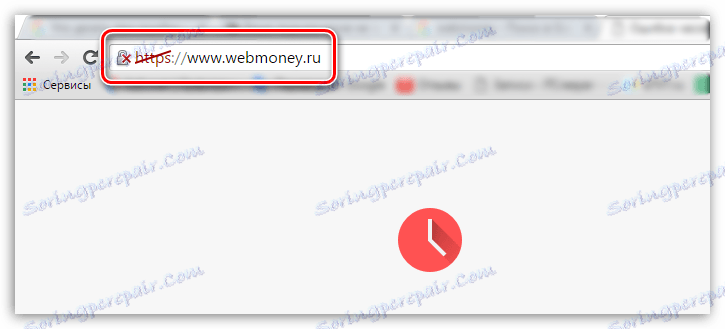
Jak odstranit zprávu "Vaše připojení není zabezpečené"?
Nejprve bych chtěla učinit výhradu, že každá seberepující stránka má vždy aktuální certifikáty, protože pouze tímto způsobem může být zaručena bezpečnost uživatelů. Odstraňte problémy s certifikáty pouze v případě, že jste 100% jistotu zabezpečení požadovaného webu.
Metoda 1: Nastavte správný datum a čas
Často při návštěvě zabezpečeného webu může dojít k chybě "vaše připojení není zabezpečeno", protože počítač má nesprávný datum a čas.
Odstranění problému je jednoduché: jednoduše změňte datum a čas podle aktuálních. Chcete-li to provést, klepněte levým tlačítkem myši na čas v zásobníku a v zobrazené nabídce klikněte na tlačítko "Nastavení data a času" .
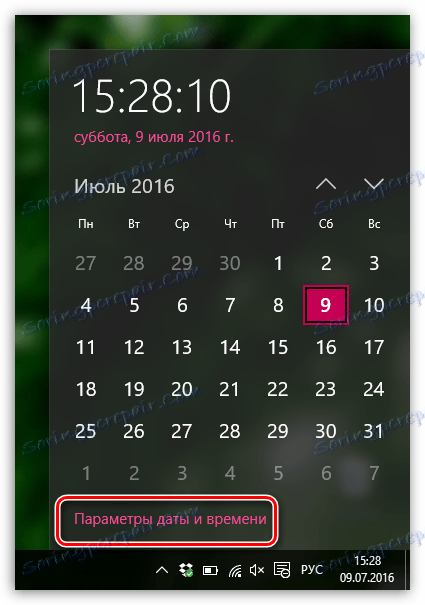
Je žádoucí, abyste aktivovali funkci automatického nastavení data a času, pak bude systém schopen tyto parametry nakonfigurovat s vysokou přesností. Pokud to není možné, nastavte tyto parametry ručně, ale tentokrát, aby datum a čas odpovídaly aktuálnímu času vašeho časového pásma. 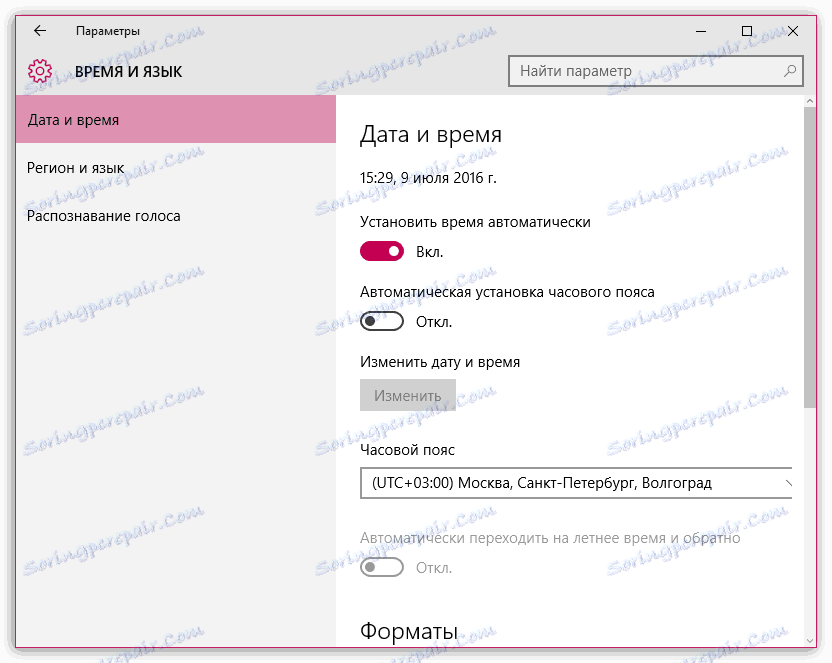
Metoda 2: Zakázání blokování rozšíření
Různá rozšíření VPN mohou snadno způsobit nefunkčnost některých webů. Pokud jste nainstalovali rozšíření, která například umožňují přístup k blokovaným webům nebo kompresi provozu, zkuste je zakázat a zkontrolujte funkčnost webových zdrojů.
Chcete-li zakázat rozšíření, klikněte na tlačítko nabídky prohlížeče a v zobrazeném seznamu přejděte na položku "Pokročilé nástroje" - "Rozšíření" .
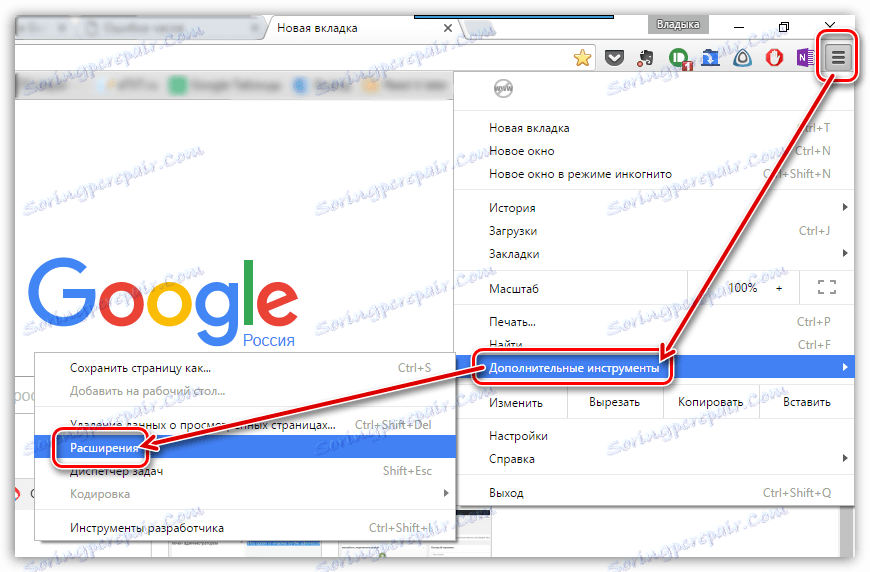
Na obrazovce se zobrazí seznam rozšíření, kde je třeba zakázat všechny doplňky, které jsou přiřazeny k nastavení připojení k Internetu.
Metoda 3: starší verze systému Windows
Tento důvod pro nefunkčnost webových zdrojů se nevztahuje na uživatele systému Windows. není možné zakázat automatickou instalaci aktualizací.
Pokud však máte nižší verzi operačního systému a jste zakázali automatické aktualizace, měli byste zkontrolovat nové aktualizace. Aktualizace můžete zkontrolovat v nabídce "Ovládací panely" - "Windows Update" .
Metoda 4: Starší verze prohlížeče nebo nesprávná funkce
Problém může být v samotném prohlížeči. Především je třeba zkontrolovat aktualizace prohlížeče Google Chrome. Jelikož jsme vám již informovali o aktualizaci prohlížeče Google Chrome, nebudeme o tomto problému zabývat.
Čtěte také: Jak úplně odinstalovat prohlížeč Google Chrome z počítače
Pokud tento postup pro vás nefunguje, měli byste celý počítač zcela odinstalovat a znovu jej nainstalovat z oficiálního webu vývojáře.
A až poté, co byl prohlížeč zcela odstraněn z počítače, můžete začít stahovat z oficiálního webu vývojáře. Pokud byl problém v prohlížeči, pak po dokončení instalace budou stránky otevřeny bez problémů.
Metoda 5: Čekání na aktualizace certifikátu
A nakonec stojí za to říci, že problém spočívá právě v webovém zdroji, který neaktualizoval certifikáty včas. Zde nemáte nic co dělat, než počkat na webmastera k aktualizaci certifikátů, po kterém bude přístup k prostředku obnoven.
Dnes jsme zkoumali hlavní způsoby, jak bojovat proti hlášení "Vaše připojení není zabezpečené". Upozorňujeme, že uvedené metody jsou relevantní nejen pro prohlížeč Google Chrome, ale i pro jiné prohlížeče.